TOP > DVDStyler > ビデオメニュー無しのビデオDVD作成
▼① 以下の様に「書込み」画面が表示されます。
「DVDに書込み」、「DVD-RWメディアをフォーマット」をチェックオンします。
もしDVDドライブが複数有る時はデバイスの右端の▼ボタンをマウスでクリックし、
プルダウンリストから書き込むDVDメディアを選択します。
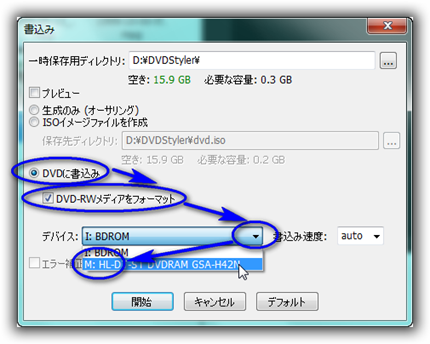
▼② 以上で準備が出来ました。
「開始」ボタンをマウスでクリックします。
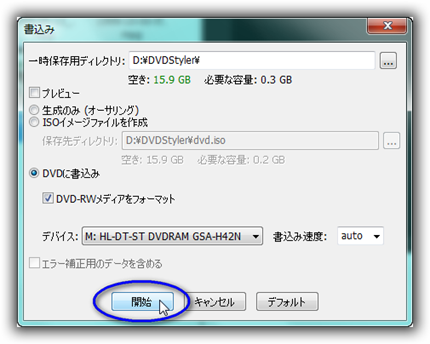
書込み
一時保存用ディレクトリ
空き:15.9GB 必要な容量:0.3GB
プレビュー
生成のみ(オーサリング)
ISOイメージファイルを作成
DVDに書込み
DVD-RWメディアをフォーマット
デバイス 書込み速度 auto
エラー補正用のデータを含める
▼③ 以下の「DVDビデオの生成」のログ画面が表示されます。
しばらく待ちます。

▼④ 以下の画面が表示されたら、DVDドライブにキーボードの[SHIFT]キーを押しながら、
DVDメディアを挿入して下さい。
その後で「OK」ボタンをマウスでクリックします。

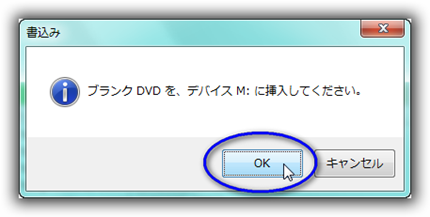
書込み
ブランク DVD を、デバイス M: に挿入してください。
OK キャンセル
▼⑤ 以下の様に「書込みが正常に終了しました。」が表示されたら、
「閉じる」ボタンをマウスでクリックします。。
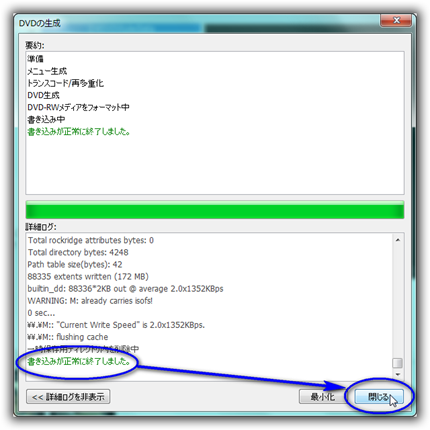
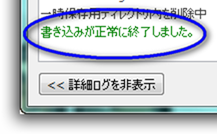
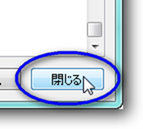
書き込みが正常に終了しました。
<< 詳細ログを非表示 閉じる
注意:当サイト管理人は DVDStyler をまだ十分に使いこなしていません。よって質問には正確に返答出来ないと思って下さい。